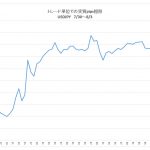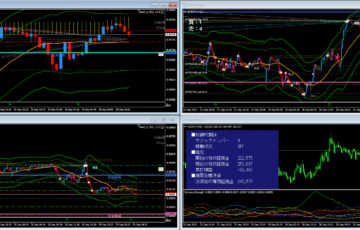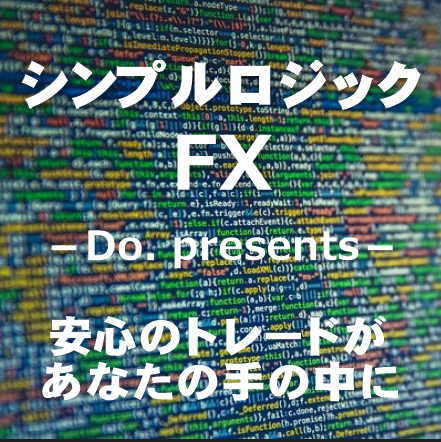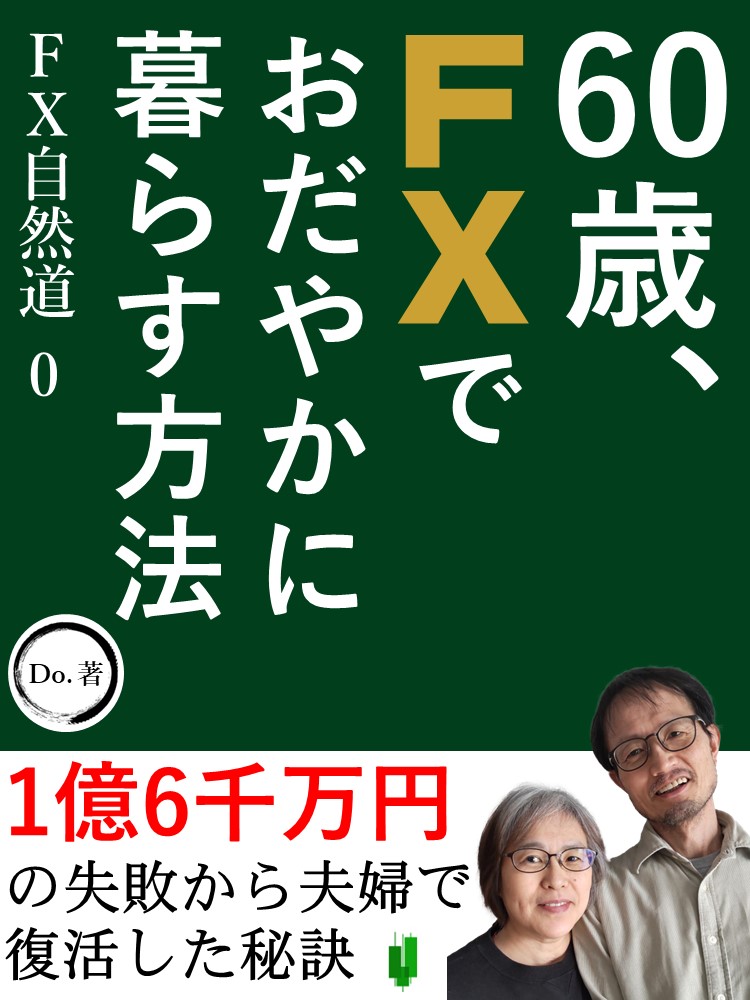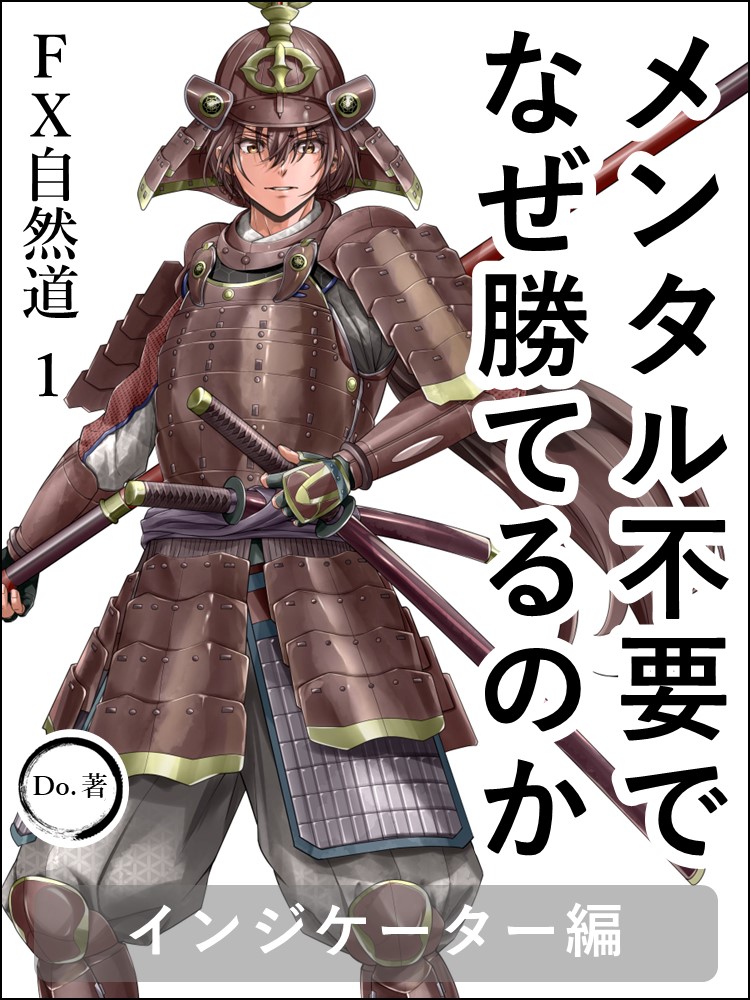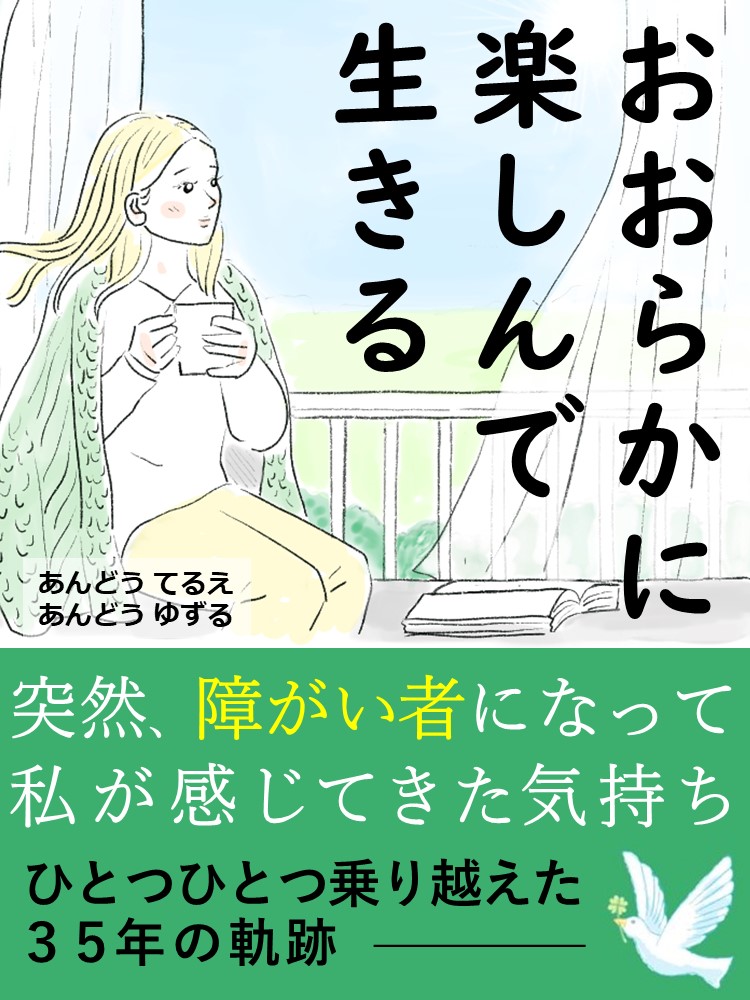マウスポインタを動かさないで瞬時に十字線を出す方法:2018.08.09 朝のライン
おはようございます。
Do. です。
昨日のドル円は、15 時頃に久しぶりに急落しました。
40pips ほどですが、ほとんど戻りがない状態で一直線に近かったですね。
その後は反転上昇で、ドル円としては荒い動きが続きました。
大きな流れとしては、4 時間足の下限を目指しているところ。
110 円 60 銭近辺のターゲットまで後少しです。
このラインを割っていくとさらに下落の可能性は大きいですし、
割ることが出来ないで反転上昇してくると
そのまま 4 時間足のレンジ上限を目指していくかもしれません。
いずれにしても、110 円 60 銭近辺は重要なチャートポイントになります。
今日のワンポイントレッスンは、
昨日のメンバーさんとの ZOOM で教えていただいた MT4 の小技。
先日、過去検証をする時に
マウスホイールを回すとチャートを前後に動かすことができる、
ということを知らなかった、という話をしました。
この話を聞いてくださっていて、
マウスには、こんな使い方もありますよ、
ということで教えてくださったのが、MT4 の十字線を出す方法。
マウスホイールを押すだけです。
ちょっとかたい感じですが簡単です。
これは便利!
これまでは、マウスポインタを MT4 のメニューまで持っていってクリックしていました。
それが、マウスポインタを動かさなくても
ただ、マウスホイールを押すだけでできるのはとてもありがたいです。
それから、このホイールクリック、中クリックという言い方をする場合もあるそうですが、
他にもいろいろと便利な使い方があります。
もう一つ、教えていただいたのが
インターネットエクスプローラーやグーグルクロームのようなブラウザを開いて、
ホイールクリックをするとマウスポインタの形が変わって、
自動でスクロールができるようになります。
マウスポインタの位置によって、スクロールの速さも調整できます。
ブラウザだけではなく、エクセルでも可能です。
過去検証データをエクセルに記録していく時には、
縦に長いデータになるので、スクロールは結構使いますので重宝しそうです。
他にもこれは使えるなあ、と思ったのは、
別タブでブラウザを開く機能。
動画で詳しく話しましたが、これまでは右クリックから
[ 新しいタブで開く ]、をクリックしていましたが
別タブで開きたいリンクの上でホイールクリックを押すだけでOK。
こうした、小技は、
知っているかどうかだけの話ですが
操作性が良くなるのでストレス軽減にとても役に立ちます。
このようなことを教えていただけるのはとても嬉しいです。
昨日のブログでお伝えした、ゆったり V スキャル の過去検証。
基本ルールのみで、完全無裁量で取引を行った場合の結果をまとめました。
キャプチャ画像をスライドショーにしたのでご覧ください。
1 分程度のとっても短い動画です^ ^
画像の中のラインの説明は動画の下の説明欄に記載しています。
USDJPY
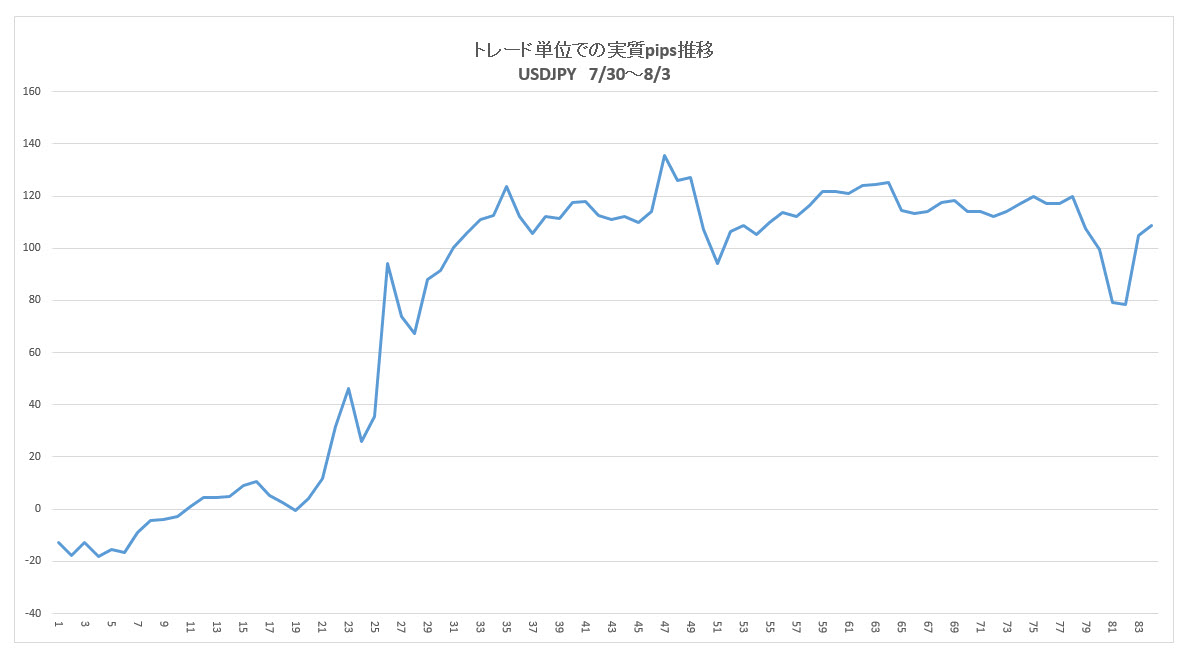
EURUSD
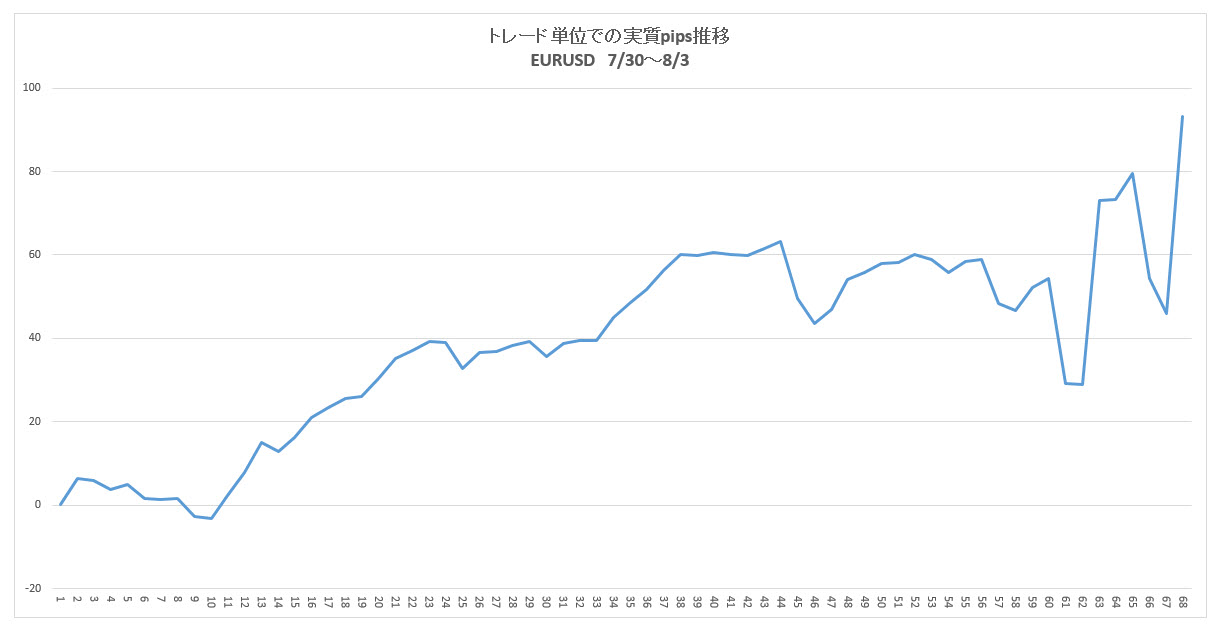
この動画を見ていただければ、
どのようなタイミングで、どんなトレードをしているのか
わかると思います。
MT4 の時間も、一時停止してみれば読み取れます。
今は夏時間なので、MT4 の時間に 6 時間プラスすると日本時間になります。
このデータは、引き続き取っていこうと思っていますので
今週分も、週末にまとめたらアップしますね。
昨日の ゆったり V スキャル の結果です。





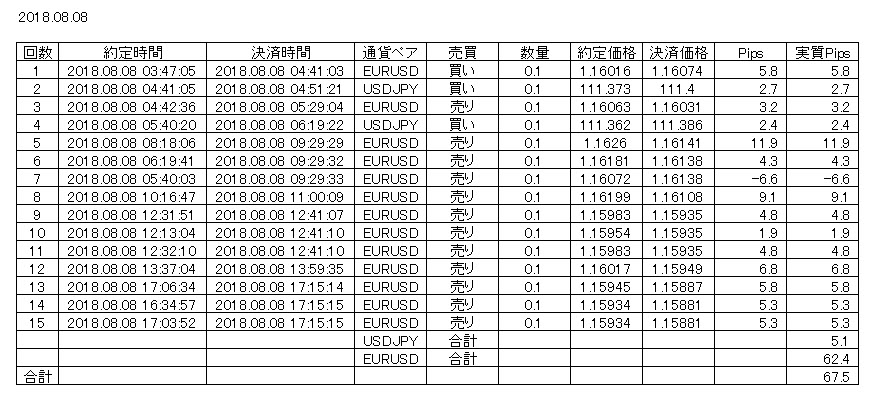
ドル円は急落したので、エントリータイミングが少なかったのですが、
ユーロドルはそれなりにありました。
2 つの通貨ペアを同時に見るのは難しい部分もあるかもしれませんが、
このような相場環境のときは有利ですね。
ただ、ドル円とユーロドルは
ドル中心で動いている場合は逆相関になります。
同じタイミングでポジションを持つことも多いので
慣れが必要です。
2 つの通貨ペアで同時にサインが出た時は、
どちらか一方に絞るようにしたほうが混乱しないで良いかもしれません。
2 通貨ペア同時に取引をされる方は
デモ口座で、どのような動きになるのか確かめてみてください。